Note rapide nella barra delle applicazioni di Windows
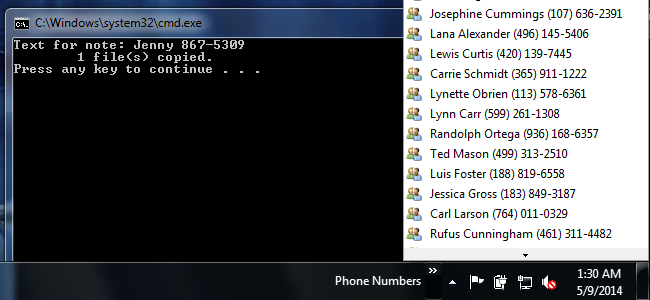
Usa una toolbar basata su cartelle per mantenere note brevi direttamente nella barra delle applicazioni di Windows senza software aggiuntivo. Crea un file template con estensione .lnk, copia e rinomina per ogni nota e, se vuoi, automatizza il processo con un semplice script Batch. Questa soluzione è leggera, veloce e ideale per numeri di telefono, promemoria rapidi o frammenti di testo.
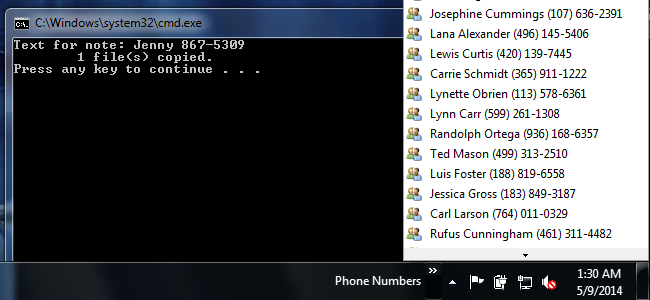
Panoramica
Molte persone usano app di terze parti per tenere note a portata di mano. Esiste però una soluzione integrata in Windows: le toolbar basate su cartelle. Funzionano come la vecchia Quick Launch. Creando una cartella e impostandola come toolbar, puoi esporre al clic voci che contengono brevi testi nel nome del file. È utile quando vuoi accedere a frammenti d’informazione senza aprire un’app separata.
Definizione rapida: toolbar basata su cartelle = un collegamento nella barra delle applicazioni che mostra il contenuto di una cartella quando la apri.
Configurare la toolbar basata su cartelle
- Crea una nuova cartella dove vuoi conservare le note. Esempio: C:\Notes\Phone Numbers.
- Fai clic destro sulla barra delle applicazioni, scegli “Barre degli strumenti” -> “Nuova barra degli strumenti…”.
- Seleziona la cartella che hai creato. Apparirà il nome della cartella sulla barra delle applicazioni con una freccia per aprirne il contenuto.
Importante: se stai usando una versione italiana di Windows, i menu saranno in italiano (es. “Barre degli strumenti” e “Nuova barra degli strumenti…”).
Creare il file template
Per avere un aspetto coerente e la possibilità di scegliere un’icona, crea un file template con estensione .lnk. Questo file è solo un contenitore: in realtà è un file di testo vuoto con estensione .lnk.
- Apri Blocco note (Notepad).
- Salva il documento vuoto con nome “Template.lnk”. Nel campo “Nome file:” scrivi Template.lnk e imposta “Salva come” su “Tutti i file”.
- Salva il template nella cartella parent della toolbar (per esempio C:\Notes) così da non ingombrare la cartella effettiva delle note.

Quando vedi il file in Esplora file, Windows lo mostrerà come collegamento. Aprirlo non farà nulla perché è vuoto. L’uso dell’estensione .lnk ti permette comunque di cambiare l’icona se vuoi che tutte le note abbiano una grafica chiara.
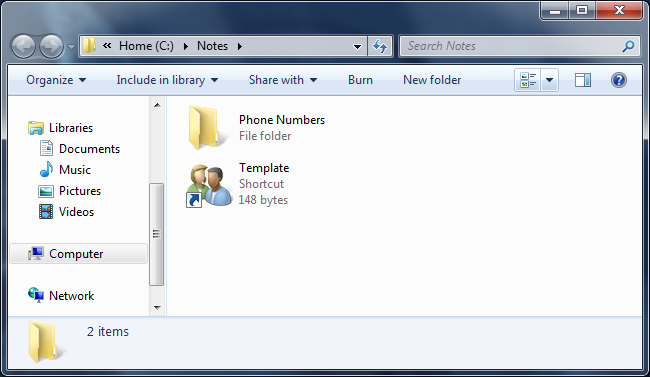
Popolare le note
Per creare una nuova nota:
- Copia il file Template.lnk nella cartella impostata come toolbar (es. C:\Notes\Phone Numbers).
- Rinomina la copia con il testo che vuoi visualizzare nella barra (es. “Mario Rossi — 333 1234567.lnk”). Il nome del file sarà il contenuto visibile nella toolbar.
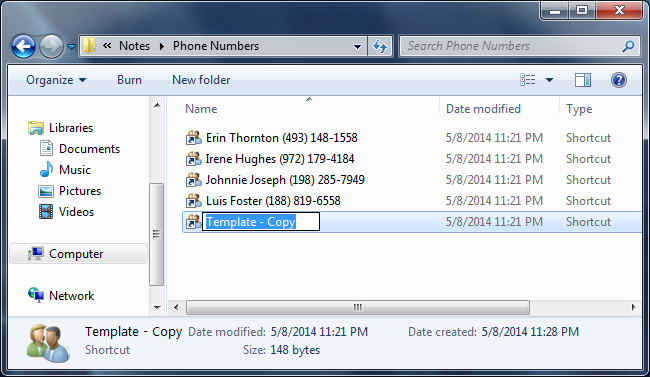
Cliccando sulla freccia accanto al nome della toolbar vedrai l’elenco delle note create.
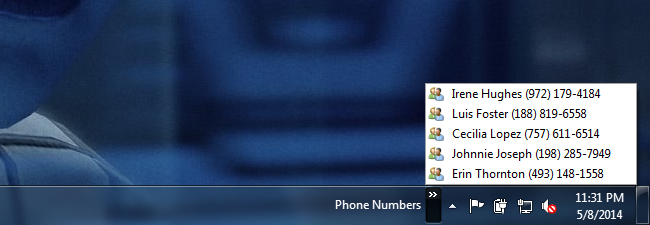
Automatizzare la creazione di note
Se devi creare molte note è utile usare uno script Batch. Con la toolbar in C:\Notes\Phone Numbers e il template in C:\Notes\Template.lnk, salva questo contenuto in un file con estensione .bat e mettilo nella cartella della toolbar per accesso rapido:
@ECHO OFF
SET /P X=Testo per la nota:
COPY "C:\Notes\Template.lnk" "C:\Notes\Phone Numbers\%X%.lnk"
SET X=
PAUSEEsempio d’uso: esegui lo script, inserisci il testo (es. “Pizzeria Mario — 011 2345678”) e premi Invio. Lo script copierà il template e creerà il file con il nome inserito. La nuova voce apparirà immediatamente nella toolbar.
Nota: evita di usare caratteri non validi nei nomi file (vedi sezione Limitazioni).
Limitazioni
Le note create con questa tecnica sono soggette alle stesse regole dei nomi file di Windows. Caratteri non consentiti includono:
- <
- :
- “
- /
- \
- |
- ?
- *
Inoltre, la visualizzazione nella toolbar troncherà i nomi troppo lunghi. Nei test la linea di taglio si è verificata intorno a 410 pixel, che corrisponde grossomodo a 38–71 caratteri a seconda dei caratteri usati. Per vedere il testo completo devi aprire la cartella nella finestra di Esplora file.
Per aprire la cartella della toolbar: fai clic destro sulla toolbar e seleziona “Apri cartella”.
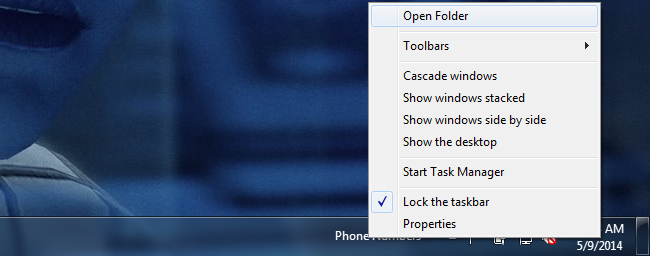
Limite tecnico del file system: su NTFS il limite teorico per un nome file (con estensione di 3 caratteri) è 251 caratteri. Nella pratica il percorso della cartella riduce lo spazio disponibile.
Box dei numeri chiave
- Lunghezza visualizzata stimata: ~410 pixel (troncamento nella toolbar)
- Limite massimo nome file NTFS: ~251 caratteri (dipende dal percorso)
- Caratteri non validi: 9 caratteri riservati (elencati sopra)
Ordinamento e gestione di liste lunghe
Se la lista supera l’altezza dello schermo, la toolbar diventa scorrevole.
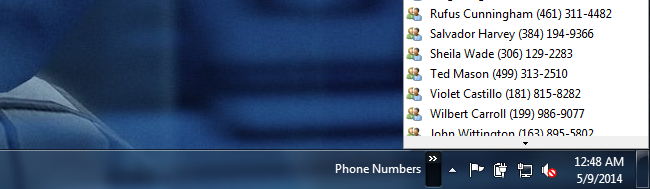
Per ordinare rapidamente le note:
- Fai clic destro su una voce nella toolbar.
- Scegli “Ordina per nome” per mettere i file in ordine alfabetico.
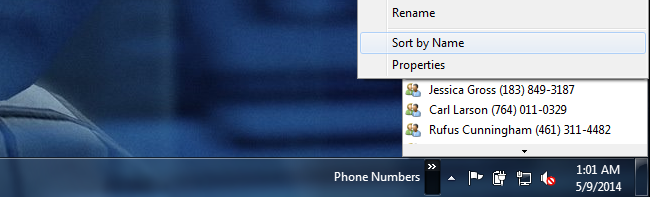
Suggerimento: adopera convenzioni di nomenclatura per facilitare la ricerca, ad esempio prefissi come “Tel“, “Promemoria“ o date nel formato YYYY-MM-DD.
Quando questa soluzione non è adatta
- Hai bisogno di sincronizzazione tra dispositivi: questo metodo è locale. Usa OneNote, Google Keep o app cloud per sincronizzare.
- Vuoi note ricche (formattazione, immagini, checklist): usa app dedicate.
- Richiedi la cifratura o controllo avanzato degli accessi: i file .lnk non offrono sicurezza aggiuntiva.
Soluzioni alternative
- Sticky Notes (nativa in Windows): note rapide visibili sul desktop.
- OneNote o Evernote: adatte per note più complesse e sincronizzate.
- App di terze parti che offrono widget/overlay.
- Usare il Menu Start o i Jump List per collegamenti rapidi a file o app.
Esempi di flusso di lavoro pratici
- Numeri rapidi: salva contatti o numeri di emergenza come “Casa_3331234567.lnk”.
- Promemoria temporanei: crea una nota con prefisso “TODO_” e la scadenza nel nome.
- Codici temporanei: salva credenziali a breve durata in file protetti con permessi NTFS e cancellali dopo l’uso.
Mini-metodologia per organizzare note nella toolbar
- Regola del 3: mantieni massimo 3 categorie principali e assegna un prefisso per ciascuna.
- Convenzione di nome: [Categoria][BreveDescrizione][YYYYMMDD]
- Routine giornaliera: elimina le note scadute o obsolete ogni settimana.
Checklist per ruolo
Power user
- Creare cartelle per categoria.
- Usare script per creare note in massa.
- Applicare convenzioni di nomenclatura.
Amministratore IT
- Documentare dove sono memorizzate le note.
- Gestire permessi NTFS se le cartelle sono condivise.
- Valutare policy aziendali su dati sensibili.
Utente occasionale
- Usare la funzionalità per memo rapidi.
- Evitare dati sensibili nelle note.
- Ordinare regolarmente la cartella.
Sicurezza e privacy
Questa tecnica non cifra le note. Non salvare password, PIN o altre informazioni sensibili in file visibili a chiunque abbia accesso al profilo utente o alla macchina. Se devi conservare informazioni sensibili, usa strumenti con cifratura e controllo accessi.
FAQ
Posso usare emoji nei nomi delle note?
Sì, Windows supporta molte emoji nei nomi dei file; tuttavia la visualizzazione nella toolbar dipende dal font e potrebbe occupare più spazio.
Le note funzionano su versioni recenti di Windows 10 e Windows 11?
Sì. Le toolbar basate su cartelle sono supportate; l’interfaccia può variare leggermente tra le versioni.
Posso condividere la cartella delle note in rete?
Sì, ma ricorda che i permessi di rete e i limiti di percorso possono ridurre la lunghezza disponibile per i nomi file.
Riepilogo
- Le toolbar basate su cartelle offrono un modo semplice e senza software per tenere note rapide nella barra delle applicazioni.
- Usa un file Template.lnk per creare note coerenti e scegli un’icona se vuoi una presentazione uniforme.
- Automatizza con uno script Batch per creare molte note velocemente.
Importante: non usare questo metodo per informazioni sensibili e rispetta i limiti dei nomi file.
Breve modello di annuncio (social)
“Mantieni note rapide nella barra delle applicazioni di Windows senza app aggiuntive: crea una toolbar basata su cartelle, usa un template .lnk e automatizza con uno script Batch. Veloce e leggero.”



